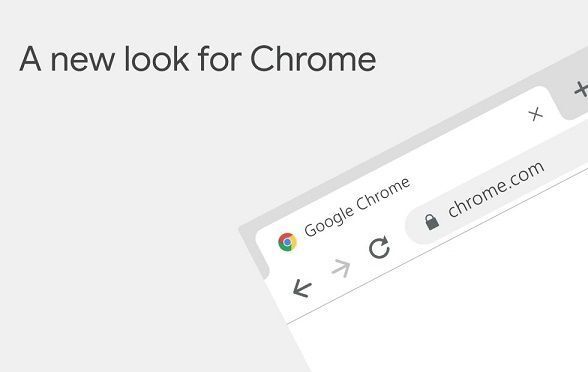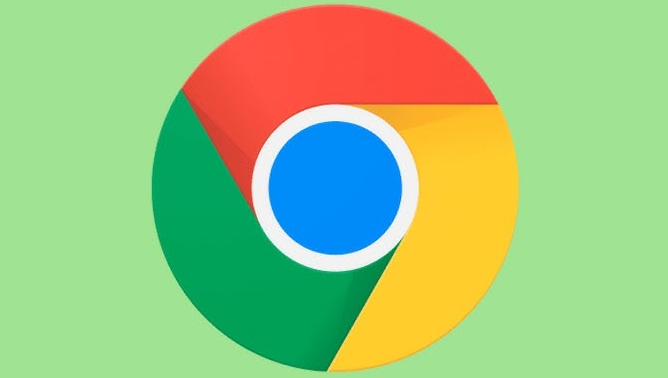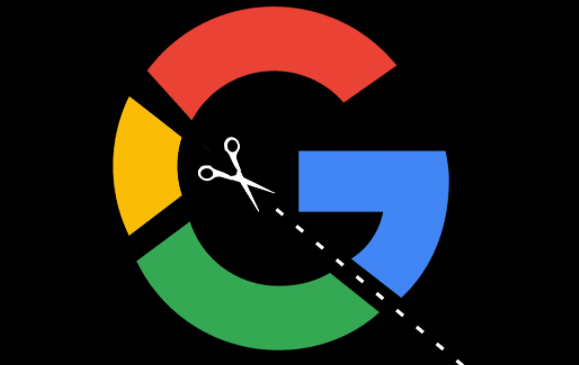Chrome浏览器文件下载完成提示异常处理技巧
时间:2025-08-13
来源:谷歌Chrome官网
详情介绍

检查网络连接稳定性。打开其他网页或应用,确认网络是否正常工作。若发现信号波动或断连现象,可尝试重启路由器设备或切换至移动数据网络重新发起下载请求。调整系统的网络带宽分配机制,关闭其他占用大量带宽的应用如在线视频播放程序,确保浏览器获得充足传输速率。
验证防火墙与安全软件配置。进入系统自带的防火墙设置界面,查找针对Chrome浏览器的限制规则并移除。同时检查杀毒软件的拦截列表,将浏览器添加到信任白名单中,允许其执行下载操作。某些安全防护工具可能会误判下载行为为潜在威胁而中断进程。
修改默认下载路径与权限设置。打开chrome://settings/download页面,点击“保存文件的位置”右侧的“更改”按钮,将路径改为空间充足的磁盘(如D盘)。避免路径包含中文字符或特殊符号,建议采用英文命名规范如D:\Downloads。在Windows系统中右键点击新文件夹选择属性,于安全选项卡为用户账户赋予完全控制权限。
清理缓存及临时文件。通过浏览器设置菜单进入“更多工具”,选择清除浏览数据的选项,勾选缓存图像和文件进行删除。此外还需手动定位到AppData\Local\Google\Chrome\Temp目录,彻底删除所有临时存储内容。受损的旧数据可能导致下载任务反复失败。
排查扩展程序冲突问题。访问chrome://extensions/管理页面,逐一禁用近期安装的新插件进行测试。某些广告拦截类或脚本修改功能的扩展可能干扰正常的下载流程。当发现特定扩展导致故障时,可选择永久移除该程序以恢复功能。
监控下载任务状态变化。在下载管理界面观察具体错误的进度条表现,对于暂停状态的任务点击继续按钮尝试恢复。若显示中断或失败提示,可根据错误代码选择重试操作。遇到持续无法完成的下载时,间隔一段时间后再次发起请求,排除服务器端临时故障因素。
利用下载管理工具增强稳定性。安装扩展如Chrono Download Manager或Download Manager,支持多线程下载、断点续传等功能。在扩展设置中可为不同文件类型指定独立规则,并开启声音或弹窗提醒。这些专业工具能有效提升大文件传输的成功率。
手动恢复下载任务。对于不支持断点续传的服务器,可按Ctrl+J打开下载管理器,找到中断文件的源链接,复制后在新标签页粘贴并重新下载。若需第三方工具辅助,可在命令行中使用Wget等程序指定部分下载文件的位置继续任务。
通过逐步执行这些操作步骤,用户能够系统化地解决Chrome浏览器文件下载完成提示异常的问题。重点在于确保网络环境稳定、调整安全软件策略、优化存储路径设置以及处理缓存冲突,从而保障文件下载过程顺利完成。
继续阅读